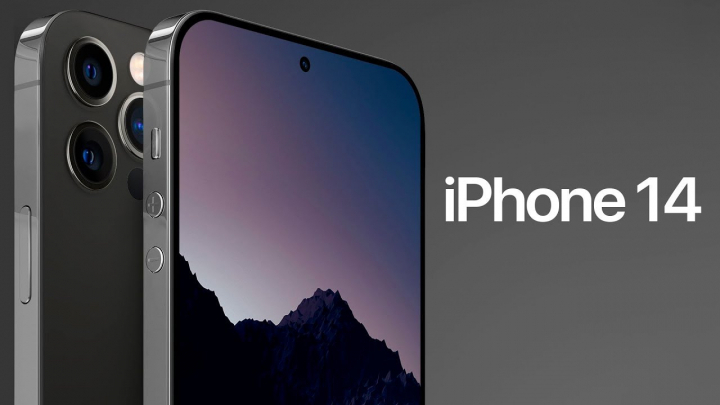Theo mặc định, Microsoft Word luôn sử dụng màu trắng làm màu mặc định cho tất cả các trang tài liệu. Tuy nhiên, có một tính năng ít người biết đó là ứng dụng này vẫn cho phép thiết lập màu khác làm mặc định cho từng trang văn bản.
Đây cũng là một thay đổi mà người dùng có thể áp dụng để tùy chỉnh màu của trang word sao cho phù hợp với ánh sáng của môi trường xung quanh, chẳng hạn như chọn màu đen để đồng bộ với chế độ tối trên Windows.
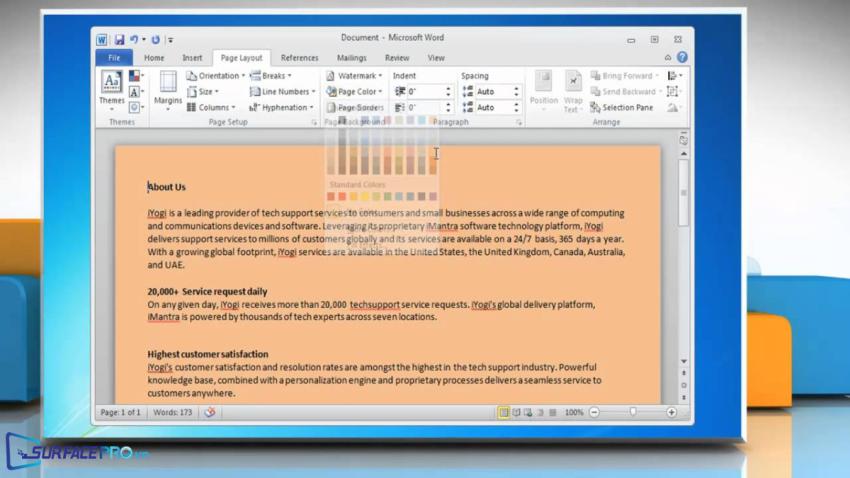
Cụ thể, để thay đổi màu trang trong Microsoft Word hãy
Mở trang Word cần thay đổi màu nền
Sau đó, trên thanh công cụ, chọn Design
Chọn Page Background > Page Color

Trong bảng màu vừa hiển thị, click chuột để chọn màu nền như ý
Nếu không tìm thấy màu sắc mà mình muốn, nhấp vào More Colors để mở bảng màu đầy đủ
Ngoài ra, Microsoft Word thường mặc định không in màu của nền trang. Trong trường hợp muốn in cả màu nền hãy
Vào File, chọn Word Options
Chọn Display
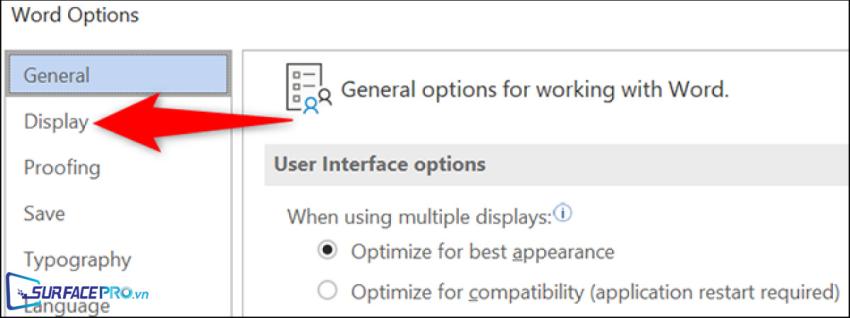
Click chuột để chọn Print Background Colors and Images
Nhấn OK để hoàn tất
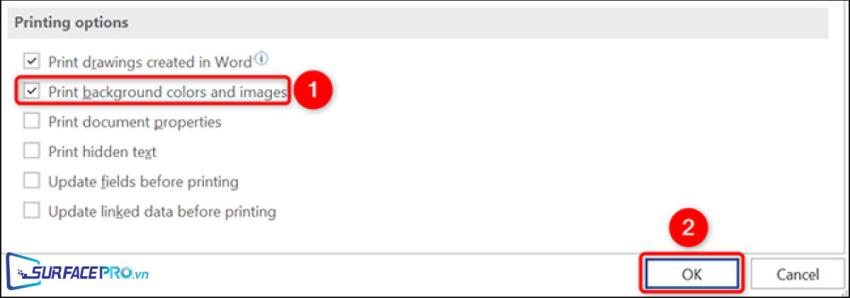
Hi vọng bài viết này sẽ giúp ích được cho các bạn! Truy cập mục Thủ Thuật & Ứng Dụng của SurfacePro.vn để cập nhật những thủ thuật và ứng dụng thiết thực, bổ ích nhất.
Bài viết liên quan
- Color Filters trên Windows 11 là gì và cách sử dụng? (05.12.2022)
- Cách xem Youtube ẩn danh (01.12.2022)
- Cách cài Android 12L cho Surface Duo 2 và Surface Duo (29.11.2022)
- Bật nhận diện khuôn mặt cho laptop Windows 11 (24.11.2022)
- Top 4 cách chụp màn hình máy tính Surface Pro dễ nhớ nhất (22.11.2022)